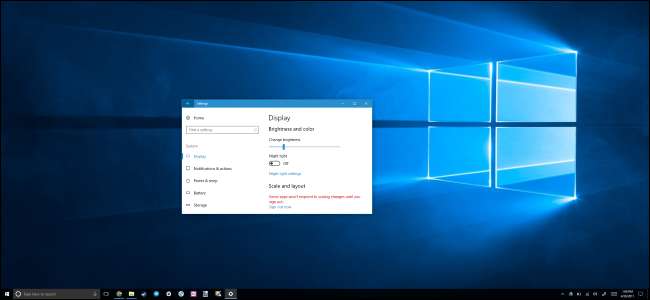
Afișajele cu densitate mare de pixeli sunt acum obișnuite pe noile PC-uri Windows, la fel ca și pe smartphone-uri, tablete și Mac-uri. Dar aveți grijă la ceea ce vă doriți - multe aplicații desktop încă mai au probleme pe afișajele cu DPI ridicat.
Windows a oferit suport pentru scalarea DPI de mult timp, dar multe aplicații desktop Windows nu au profitat niciodată de aceasta. Cu toate acestea, Microsoft lucrează la această problemă, la fel și mulți dezvoltatori de aplicații. Între timp, iată câteva setări pe care le puteți modifica pentru a face aplicațiile să arate mai bine.
Treceți la Windows 10
LEGATE DE: Toate modalitățile prin care puteți face upgrade la Windows 10 gratuit
Windows 7 este încă perfect pentru multe lucruri, dar nu este în regulă pe afișajele cu DPI ridicat. Windows 7 nu a fost niciodată construit pentru aceste afișaje de înaltă rezoluție și utilizarea lor cu Windows 7 va fi o luptă. Microsoft a îmbunătățit dramatic suportul DPI ridicat cu Windows 8, iar Windows 10 este chiar mai bun. Nici Microsoft nu a stat pe loc de când a lansat Windows 10. Actualizări precum Actualizarea creatorilor din Windows 10 continuați să adăugați îmbunătățiri ale scalării DPI ridicate .
Dacă încercați să utilizați un afișaj DPI ridicat cu Windows 7, vă recomandăm să faceți upgrade la Windows 10. Există încă modalități de a face upgrade gratuit la Windows 10 , dacă sunteți eligibil.
Reglați setările de scalare a afișajului
Dacă laptopul, decapotabilul sau tableta dvs. au venit cu un afișaj cu densitate ridicată, Windows 10 va alege automat o setare de scalare a ecranului adecvată pentru acesta. Cu toate acestea, poate doriți să ajustați această setare personal pentru a face articolele să pară mai mari și mai lizibile sau pentru a face elementele să pară mai mici, astfel încât să aveți mai multe proprietăți imobiliare pe ecran.
Pentru a modifica această setare pe Windows 10, accesați Setări> Sistem> Afișare. Schimbați opțiunea din „Scară și aspect” la setarea preferată. Dacă aveți mai multe afișaje conectate la computer, puteți să le selectați în partea de sus a acestei pagini și să configurați niveluri de scalare separate pentru fiecare. Setarea ideală va depinde de ecran și de ochi, așa că nu ezitați să experimentați. De asemenea, puteți să faceți clic pe „Scalare personalizată” și să setați o valoare procentuală personalizată între 100% și 500% de aici, dar Microsoft vă recomandă să alegeți una dintre opțiunile implicite din listă pentru compatibilitate maximă cu aplicațiile.
LEGATE DE: Cum se remediază eroarea „Factorul de scară personalizat este setat” pe Windows
NOTĂ: dacă aveți probleme cu ajustarea acestor setări, vă recomandăm consultați acest articol - este posibil ca unele programe să interfereze cu setările de scalare ale Windows.
Schimbarea ta se va întâmpla instantaneu. Cu toate acestea, unele programe mai vechi nu vor observa modificarea până când nu vă deconectați de la Windows și nu vă conectați din nou.
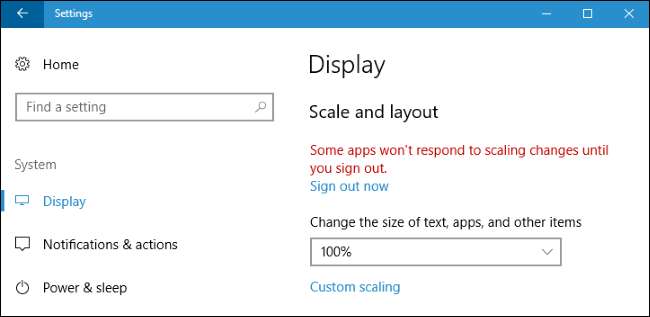
Înlocuiți scalarea DPI a sistemului pentru o aplicație cu fonturi neclare
Unele aplicații desktop de la terțe părți vor avea fonturi neclare și vor arăta rău atunci când activați scalarea DPI. Acest lucru se datorează faptului că Windows le aruncă în aer pentru a părea mai mari - este ca și cum ai fi mărit o imagine. Imaginea ar părea mai mare și mai lizibilă, dar mai estompată.
Teoretic, acest lucru se aplică numai aplicațiilor „mai vechi” care nu sunt conștiente de scalarea DPI. În practică, această problemă se aplică în continuare multor aplicații desktop obișnuite, inclusiv Steam.
Pentru a remedia această problemă, puteți ajusta setările de scalare DPI pentru o aplicație individuală care nu funcționează bine. Pentru aceasta, faceți clic dreapta pe comanda rapidă a aplicației desktop și selectați Proprietăți. Dacă aplicația se află pe bara de activități, faceți clic dreapta pe pictograma barei de activități, faceți clic dreapta pe numele aplicației și selectați Proprietăți.
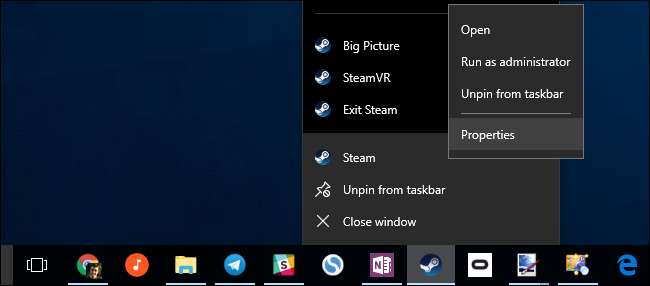
Faceți clic pe fila „Compatibilitate” și bifați opțiunea „Anulați comportamentul de scalare DPI ridicat”.
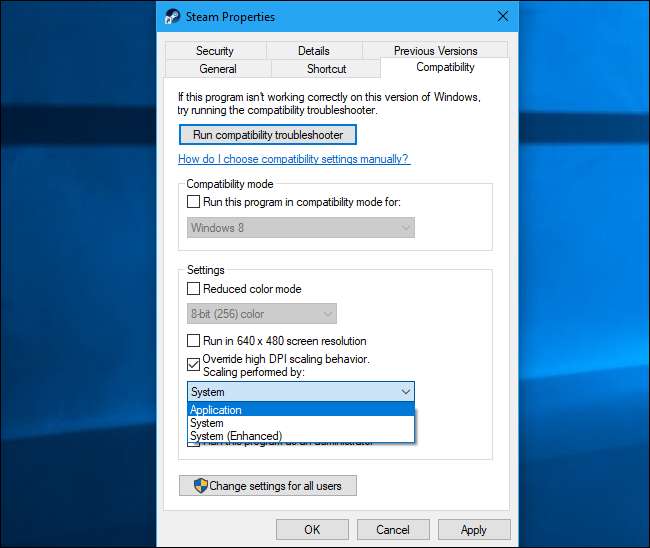
Va trebui să alegeți una din cele trei opțiuni de scalare DPI ridicate și din meniul derulant. Iată ce fac:
- Cerere : Windows va lăsa aplicația în pace. Aceasta va dezactiva complet scalarea DPI pentru aplicație și va apărea mică, dar nu neclară. Această opțiune a fost cunoscută anterior ca „Dezactivează scalarea afișajului pentru setări DPI ridicate” și face același lucru.
- Sistem : Windows își va folosi comportamentul normal. Aplicațiile care nu respectă setările DPI ale sistemului vor fi „întinse bitmap” pentru a apărea mai mari, astfel încât să fie mai ușor de citit, dar vor apărea adesea neclare. Acesta este comportamentul implicit.
- Sistem (îmbunătățit) : Windows va scala aplicațiile într-un mod mai inteligent. Această opțiune va avea ca rezultat un text clar și alte elemente în aplicații care ar părea în mod normal neclare cu scalarea normală a sistemului. În Actualizarea creatorilor, acest lucru funcționează numai cu aplicații bazate pe GDI. De aceea, această nouă caracteristică Manager de dispozitiv și alte instrumente de sistem nu au în sfârșit text neclar în Actualizarea creatorilor.
După ce ați ales opțiunea preferată, faceți clic pe „OK”. Va trebui să închideți aplicația dacă rulează și să o lansați din nou pentru ca modificările dvs. să aibă efect.
Dacă nu sunteți sigur ce opțiune doriți să utilizați - de exemplu, dacă nu sunteți sigur dacă dezvoltatorul a folosit GDI (Windows Graphical Device Interface) pentru o aplicație desktop - nu ezitați să încercați diverse setări. Închideți programul și redeschideți-l după modificarea setărilor pentru a vedea ce funcționează cel mai bine pentru aplicația respectivă.
De exemplu, pentru Steam, scalarea „System (Enhanced)” nu funcționează corect. Steam va apărea neclar chiar dacă selectați această opțiune. Va trebui să alegeți între scalarea „Aplicație” care face ca Steam să pară ascuțit, dar mic sau scalarea implicită „Sistem” care face ca Steam să pară mare, dar neclară.
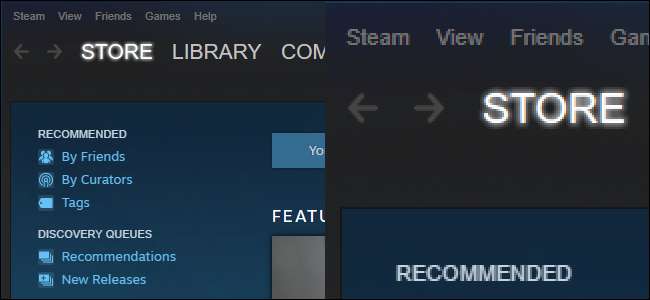
Noile aplicații universale Windows 10, disponibile în Magazinul Windows, se potrivește frumos pe afișaje mai mari de înaltă calitate DPI. Dar puțini dezvoltatori au îmbrățișat platforma de aplicații Microsoft și Microsoft încă se luptă să tragă toate acele aplicații desktop vechi - inclusiv multe aplicații desktop integrate în Windows - în viitor. Acest lucru ar trebui să se îmbunătățească în timp, pe măsură ce dezvoltatorii își actualizează aplicațiile, iar Microsoft îmbunătățește suportul DPI ridicat pentru aplicațiile desktop din Windows.







